
- •Лабораторна робота №1 Основні операції над об'єктами в операційній системі Windows. Робота з пошуком. Робота з файлами й папками
- •Теоретичні відомості
- •Створення нової папки
- •Виділення групи об'єктів
- •Копіювання об'єктів
- •Переміщення об'єктів
- •Видалення об'єктів
- •Перейменування об'єктів
- •Пошук об'єктів
- •Завдання до лабораторної роботи
- •Питання для самоконтролю
- •Лабораторна робота №2 Основні операції по архівації й розархівації файлів. Робота з архіваторами WinRar, WinZip. Робота з файлами й папками
- •Теоретичні відомості
- •Архівація файлів в оболонці WinRar
- •Архіви, що саморозпаковуються (sfx)
- •Добування файлів в оболонці WinRar
- •Створення архівних томів (розбивка архіву)
- •Архівація файлів через контекстне меню Windows.
- •Архівація файлів за допомогою вбудованого архіватора Zip.
- •Завдання до лабораторної роботи
- •Стандартні додатки Windows
- •Текстовий редактор Блокнот
- •Графічний редактор Paint
- •Текстовий процесор WordPad
- •Калькулятор
- •Технологія зв'язування й впровадження об'єктів (технологія ole)
- •Службові програми
- •Завдання до лабораторної роботи
- •Питання для самоконтролю
- •Завдання до лабораторної роботи
- •1 Спосіб.
- •2 Спосіб.
- •Параметри Word
- •Вихід із програми
- •Одержання довідкової інформації
- •Створення документів за допомогою шаблонів
- •Майстри
- •Попередній перегляд
- •Робота з абзацами
- •Питання для самоконтролю
- •Як установити спеціальний інтервал між рядками
- •Як збільшити відстань між абзацами
- •Як розділити текст на колонки
- •Як вставити один документ в інший
- •Як уводити виноски
- •Як створити колонтитул
- •Колонтитули
- •Вставити автотекст
- •Створення шаблона документа
- •Завдання до лабораторної роботи Завдання 1.
- •Поняття про етикет
- •Фонове форматування дискет
- •Деякі рекомендації із суспільної поведінки в різних країнах
- •Деякі рекомендації із суспільної поведінки в різних країнах
- •Завдання 2.
- •Прайс лист
- •Створення нумерованого списку
- •Додавання графічних об'єктів
- •Робота з об'єктами
- •Зміна розміру об'єктів
- •Форматування об'єктів
- •Форматування таблиці
- •Як перетворити в таблицю вже готовий текст документа
- •Як перетворити таблицю в текст документа
- •Автоматичне форматування таблиці
- •Режим структури
- •Створення структури документа
- •Робота з підтемами
- •Як переглянути структуру
- •Інший спосіб створення структури документа – використання стилів Застосування стилів
- •Убудовані стилі заголовків
- •Як створити зміст
- •Створення вказівника
- •Завдання до лабораторної роботи
- •Питання для самоконтролю
- •Особливості редактора формул:
- •Редагування формул
- •Завдання до лабораторної роботи
- •Гіперпосилання
- •Завдання до лабораторної роботи
- •Питання для самоконтролю
Архівація файлів через контекстне меню Windows.
Якщо при установці WinRAR ви не виключали параметр "Вмонтувати WinRAR в оболонку", то у звичайні контекстні меню папок і файлів, викликувані клацанням на них правою кнопкою миші в Провіднику або на Робочому столі, будуть додані кілька додаткових пунктів.
Для архівів WinRAR додаються елементи "Витягти файли...", "Витягти в <ім'я папки>" і "Витягти в поточну папку". Всі ці команди викликають WinRAR для виймання вмісту архіву, але перша команда дозволяє ввести ім'я папки для розпакування й деякі параметри виймання в діалозі зазначення шляху й параметрів виймання, друга витягає файли з архіву в запропоновану папку, а третя – у поточну папку без додаткових запитів. При розпакуванні групи архівів контекстне меню також містить пункт "Витягти кожний архів в окрему папку", що дозволяє помістити розпакований вміст кожного архіву в окрему папку (рис. 2.6).
WinRAR також змінює в контекстному меню архівів пункт "Властивості", доповнюючи його вкладкою для відображення інформації про архів і коментар архіву, якщо він є. Інформація про архів аналогічна той, яка виводиться командою "Інформація" з тією лише різницею, що в цьому діалозі відображається тільки факт наявності електронного підпису, але немає докладних відомостей про неї.
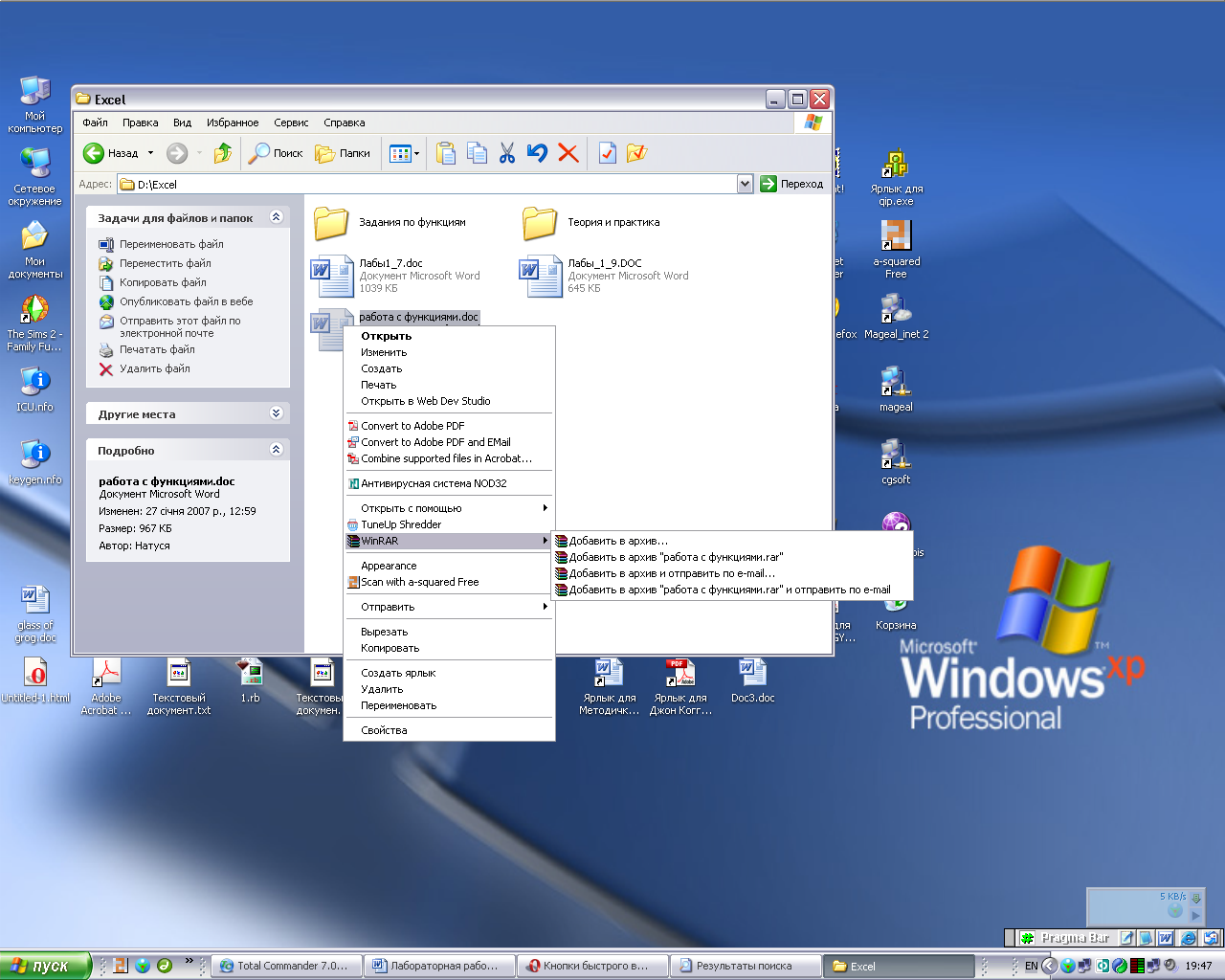
Рис 2.6. Виклик архіватора через контекстне меню
У контекстні меню звичайних файлів і папок WinRAR поміщає пункти "Додати в архів...", "Додати в архів <ім'я архіву>", "Додати в архів і відправити по e-mail" і "Додати в архів <ім'я архіву> і відправити по e-mail", де <ім'я архіву> заміняється дійсним ім'ям архіву. Обидві команди "Додати..." викликають WinRAR для додавання обраних файлів в архів, але перша команда дозволяє ввести ім'я архіву й деякі параметри архівації в діалозі вводу ім'я архіву і його параметрів, а друга негайно починає додавати файли в запропонований архів без додаткових запитів. Аналогічно, обидві команди "... e-mail" призначені для пакування обраних файлів і прикріплення створеного архіву до повідомлення електронної пошти, але перша команда дозволяє вказати додаткові параметри, а друга відразу починає виконувати операцію без усяких запитів.
Архівація файлів за допомогою вбудованого архіватора Zip.
Для архівації файлів необхідно ввійти в меню «Пуск» і в службових програмах вибрати пункт «Архівація даних». Після чого запуститься Майстер архівації й відновлення (рис. 2.7).
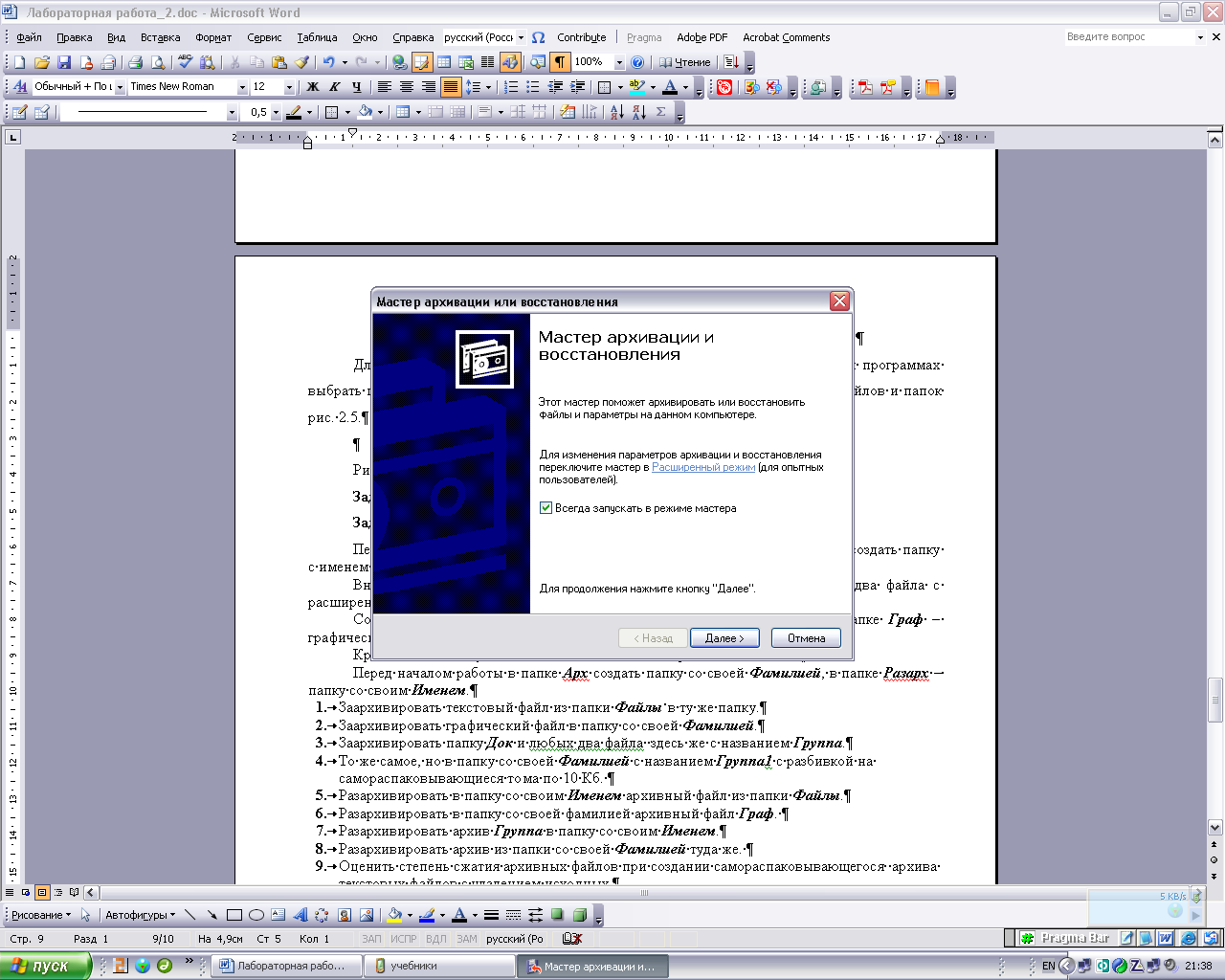
Рис. 2.7. Вікно запуску майстри архівації й відновлення
Вибираємо архівацію файлів і папок і одну із пропонованих можливостей «Представити можливість вибору варіантів архівації» (рис.2.8).
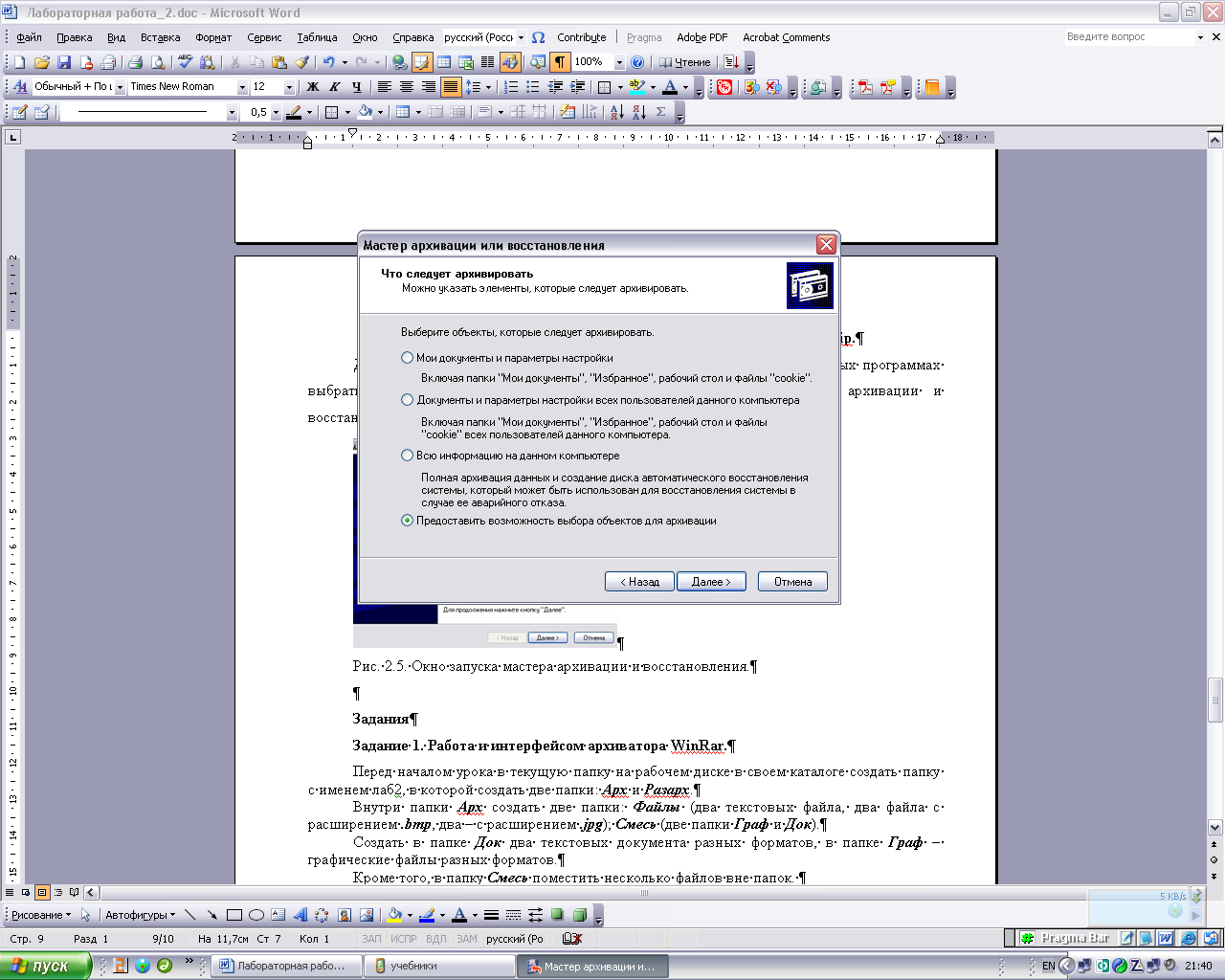
Рис. 2.8. Вікно вибору варіантів архівації
Після чого вибираємо об'єкти для архівації (рис. 2.9).
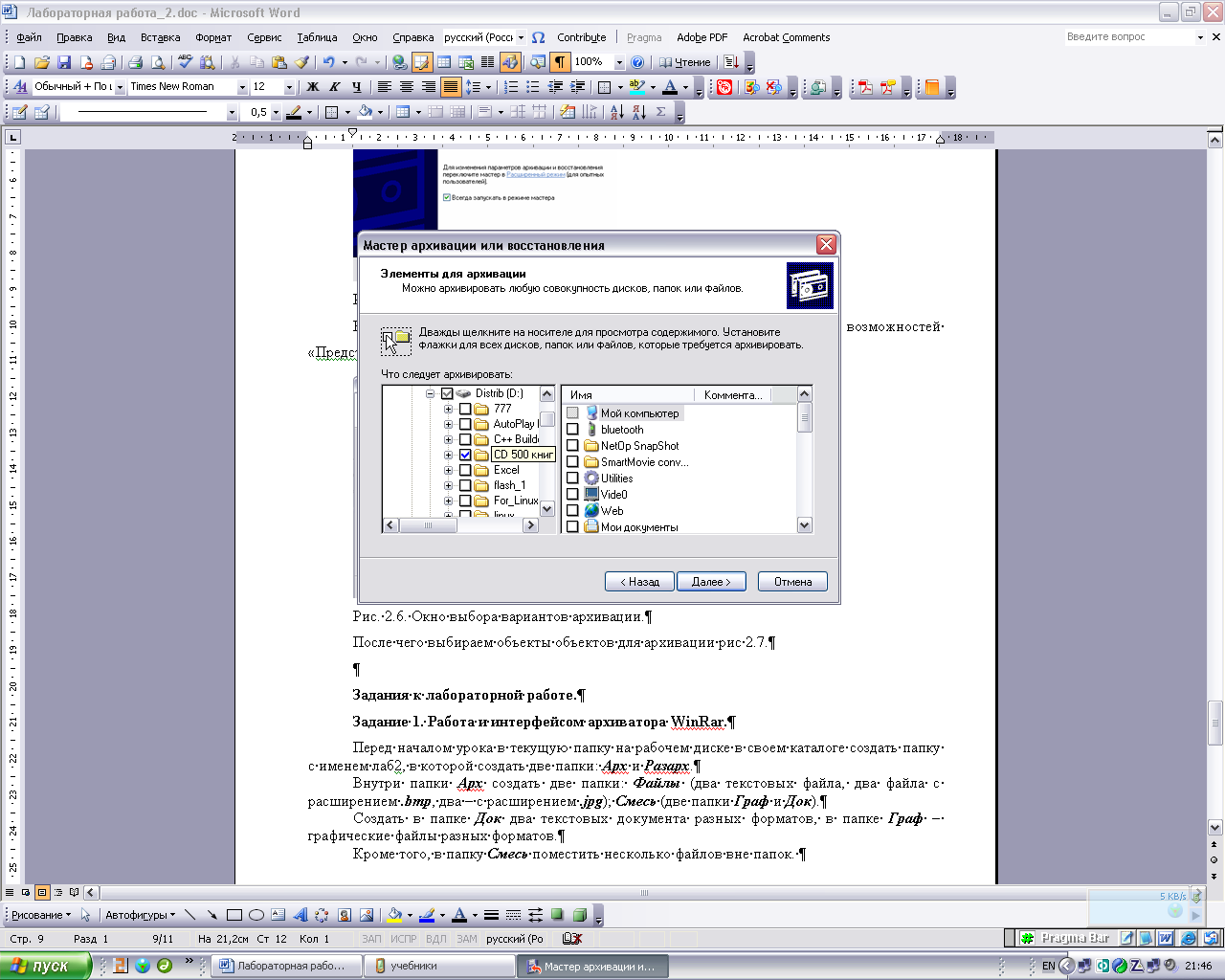
Рис 2.9. Вибір об'єктів для архівації
Додержуємося вказівок Майстра й архівуємо файл (за замовчуванням з ім'ям Buckup) у папці з документами Docum (рис. 2.10).
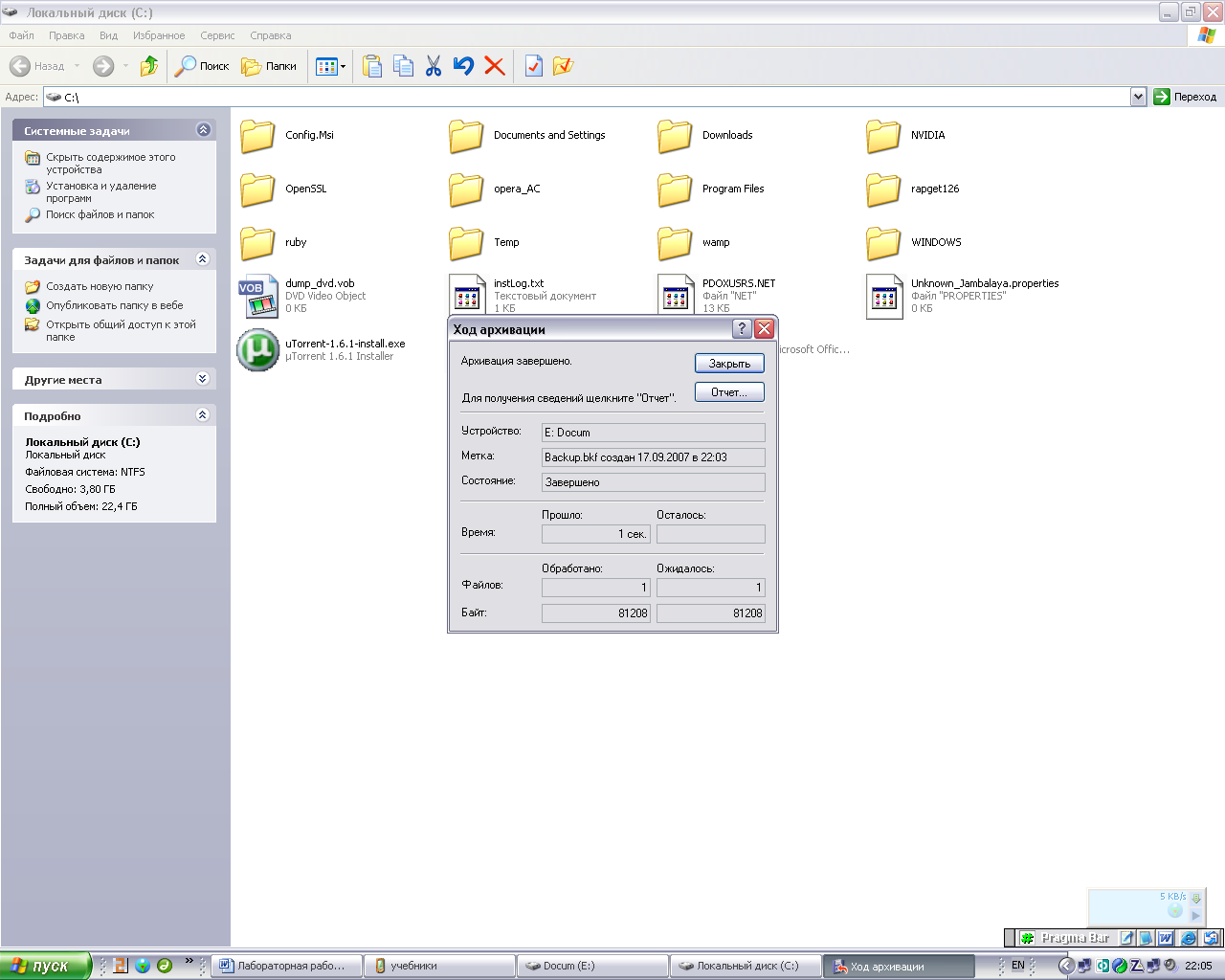
Рис. 2.10. Звіт про закінчення архівації
Для розархівації вибираємо Стандартні програми «Архівація даних». Запускаємо майстер і обираємо відновлення файлів і параметрів. У меню, що випало, вибираємо об'єкти для розархівації (рис.2.11).
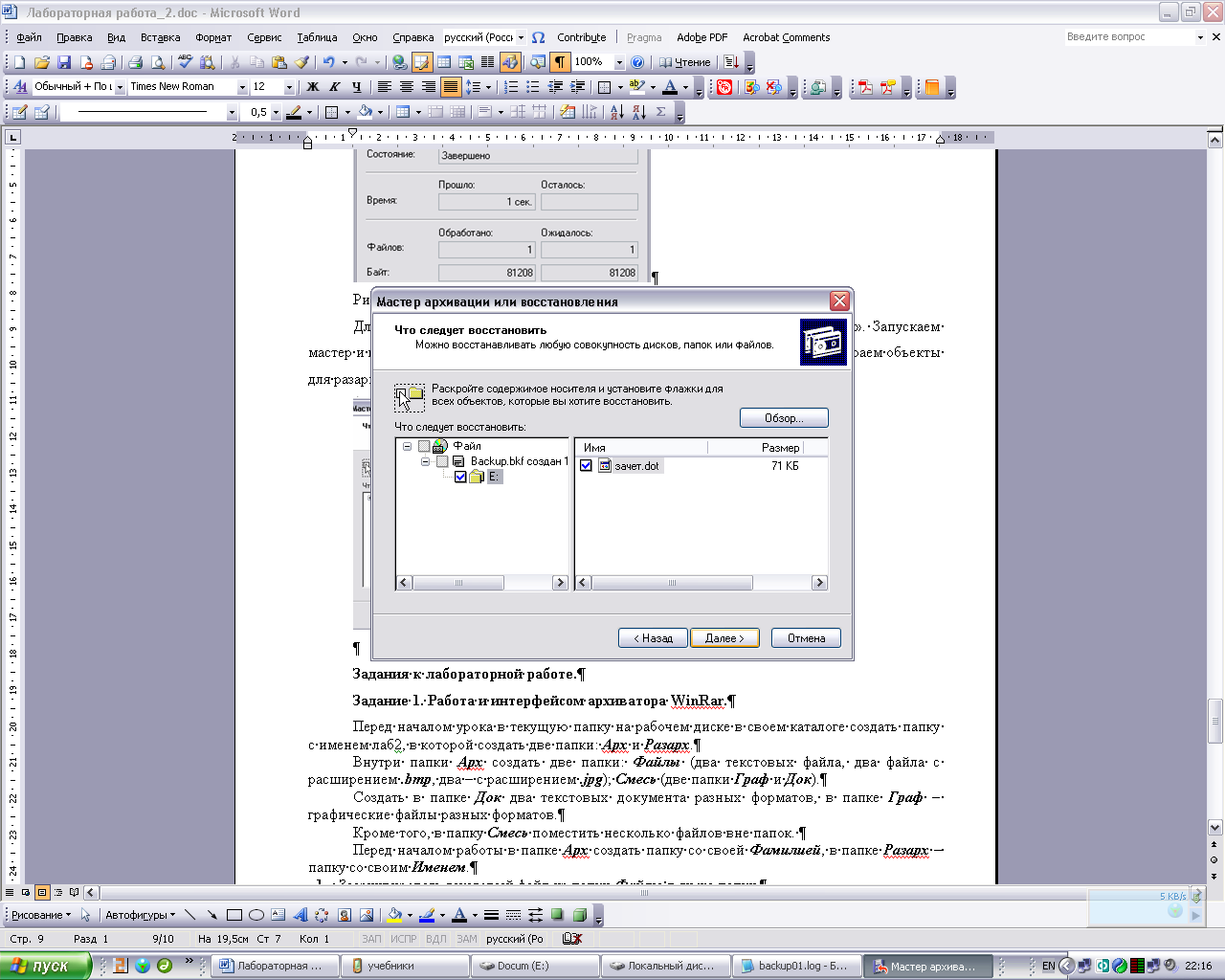
Рис. 2.11. Вибір об'єктів для розархівації
Після чого розархівуємо файли й папки, дотримуючись вказівок майстра.
